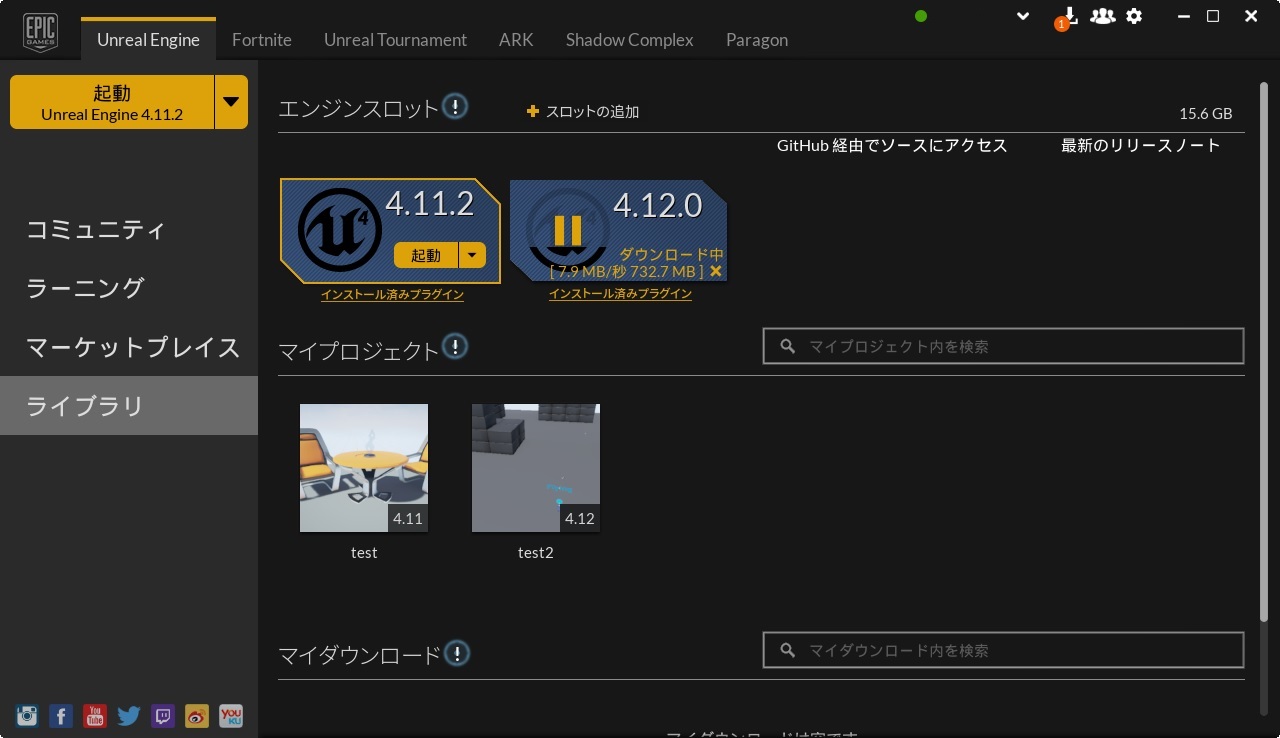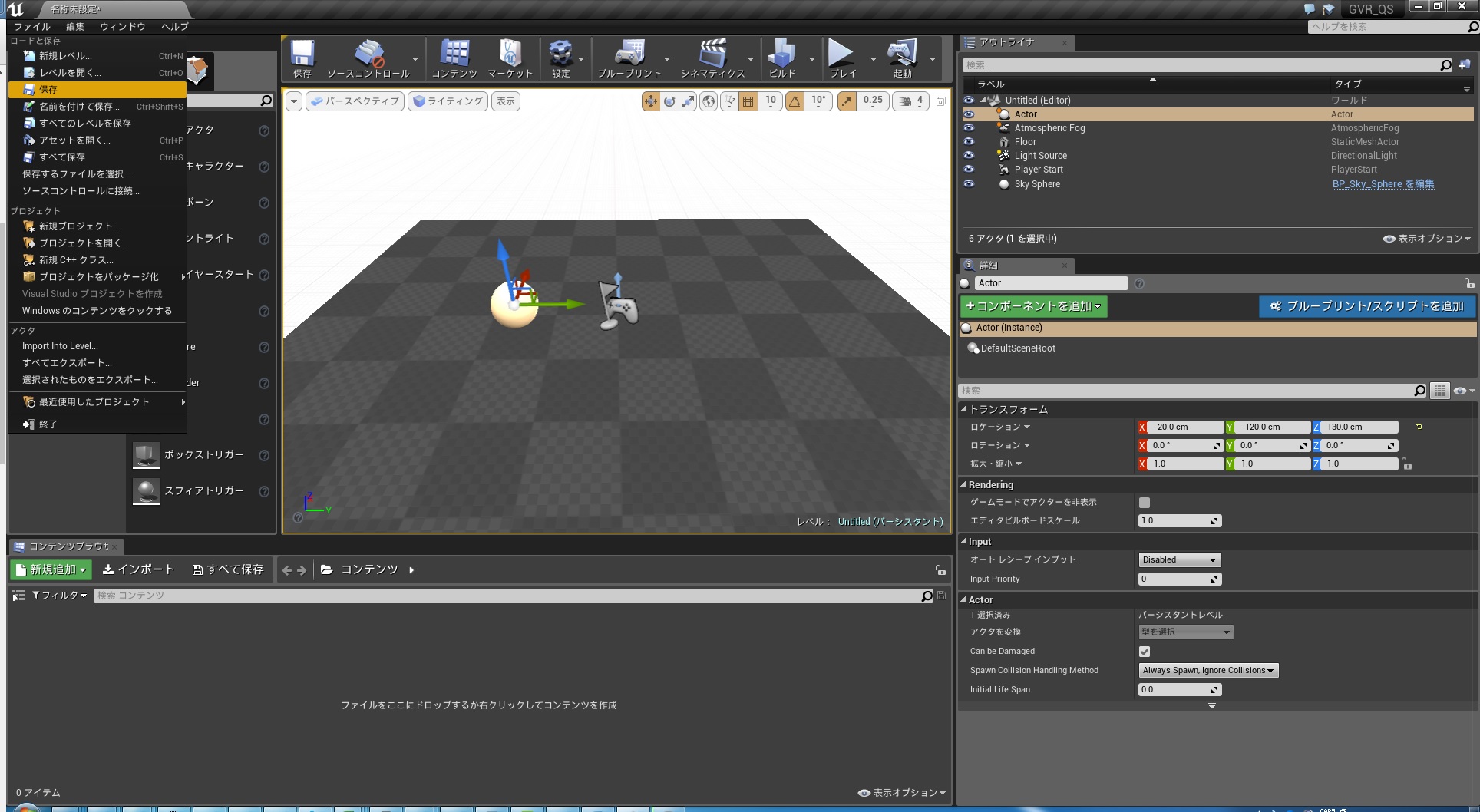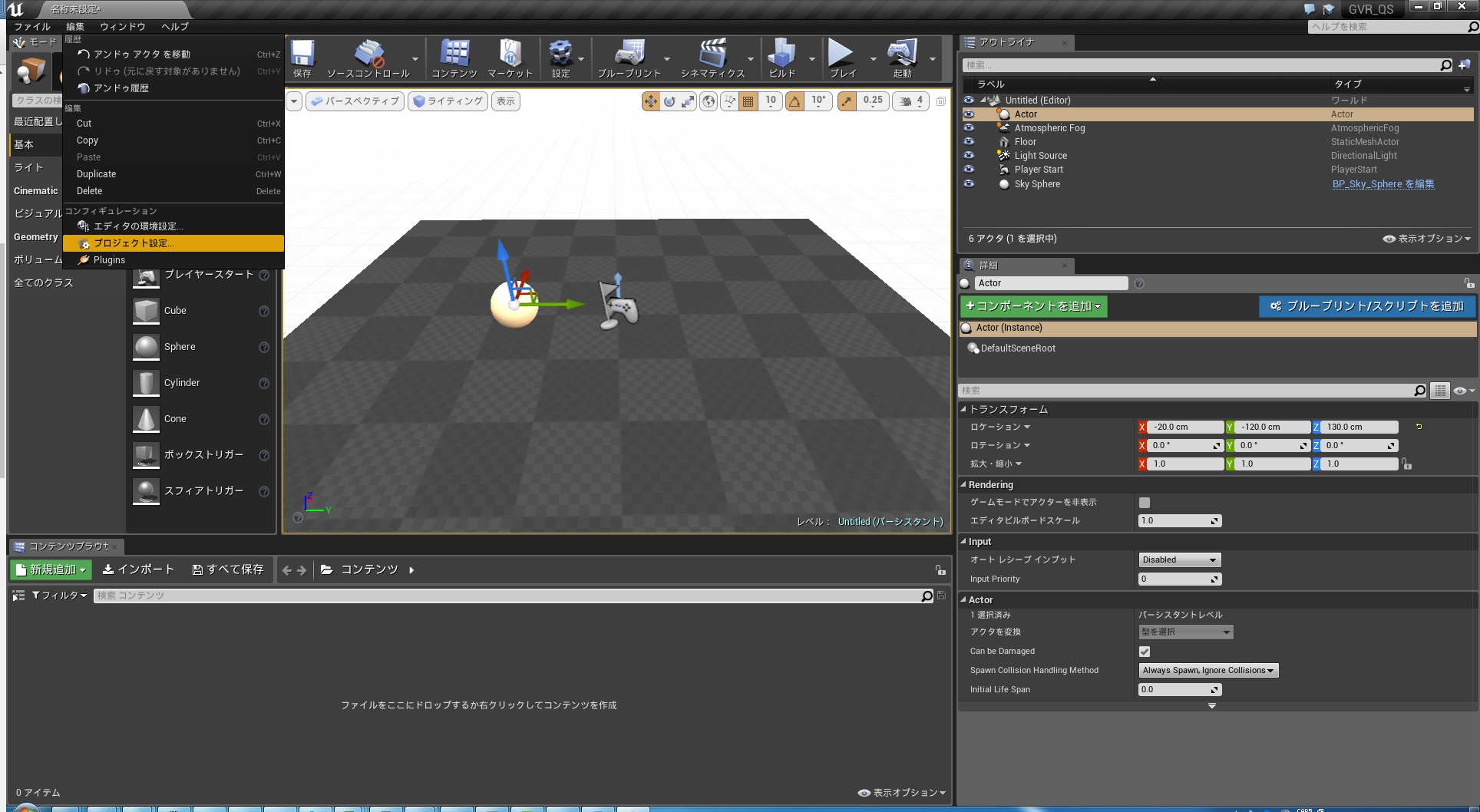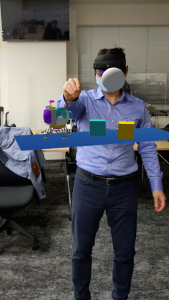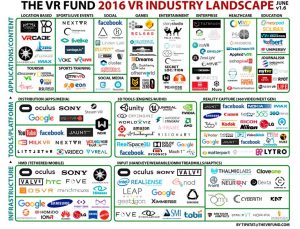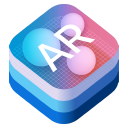2016.06.23
Unreal Engine 4 + Google VR -導入編-
こんにちは。次世代システム研究室のT.Kです。
2016年はVR元年と言われている事は皆さんも御存知かと思います。
3月頃から、OculusやHTC Viveが発売、その後”VR”を体験出来るイベントなども増えて来ており、先月はGoogleが”Daydream”を発表した事も記憶に新しいところです。
また、先日”PS VR”の予約も開始されますます、注目度が高まってきているように感じています。(私は迷っているウチにPS VRの予約に乗り遅れてしまいました。。。)
さて、今回はGoogleが『ゲームエンジンのUnreal Engineと手を組んで「AndroidVR」と呼ばれる新たなVR技術を発表』と言う記事を読み”Unreal Engine”に挑戦してみようと思います。
1. Unreal Engine4 環境準備
以前にunityには少し触れた事があったのですが、”Unreal Engine4″(以降UE4と記述させて頂きます。)は初挑戦になります。
UE4の導入手順としてはこちらを参考にさせて頂きました。
UE4では、まずランチャーをDLし、指定のバージョンのインストールする為、複数バージョンの同居が可能です。
『Google I/O 2016』以前には”AndroidVR”対応バージョンには”Preview”が付いていましたが、現在では正式版としてリリースされています。
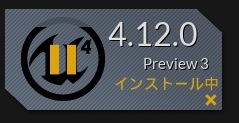
下記画像では、以前にDLした”Preview”版を正式版にアップデートしているのですが、最初のインストール時と同様にアップデートも30分程度は掛かるので気長に待ちましょう。
2. Android VR 環境
こちらに関して本家サイトを参考にさせて貰いました。
- 1. 『環境準備』でインストールした”4.12.3″バージョンを起動します。
- 2. UE4のプロジェクトブラウザから、『新規プロジェクト ⇒ ブループリント』を選択し、それぞれの設定には下記を選択しました。
※環境準備時の画面と同様
・空のプロジェクト ・モバイル / タブレット ・スケーラブルな3D・2D ・スターターコンテンツ無し
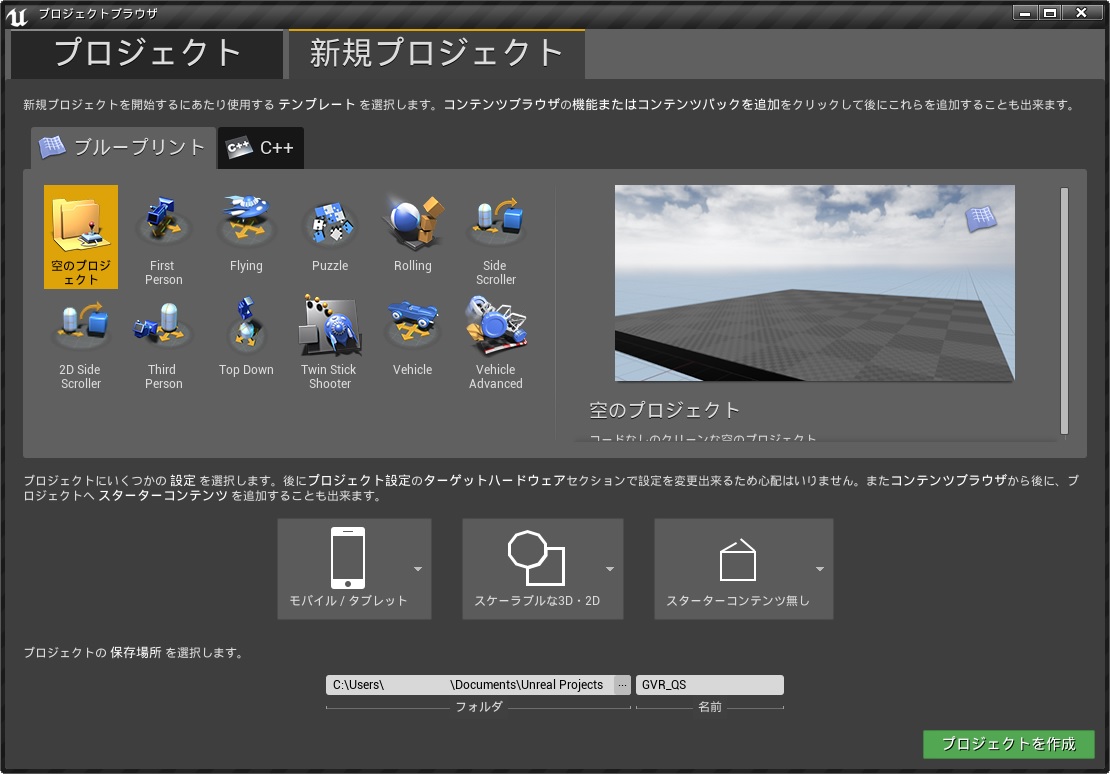
プロジェクト名には指定通り『GVR_QS』と入力し、”プロジェクトを作成”ボタンを押下します。
『設定 ⇒ plugins』を選択し、プラグイン一覧画面を表示
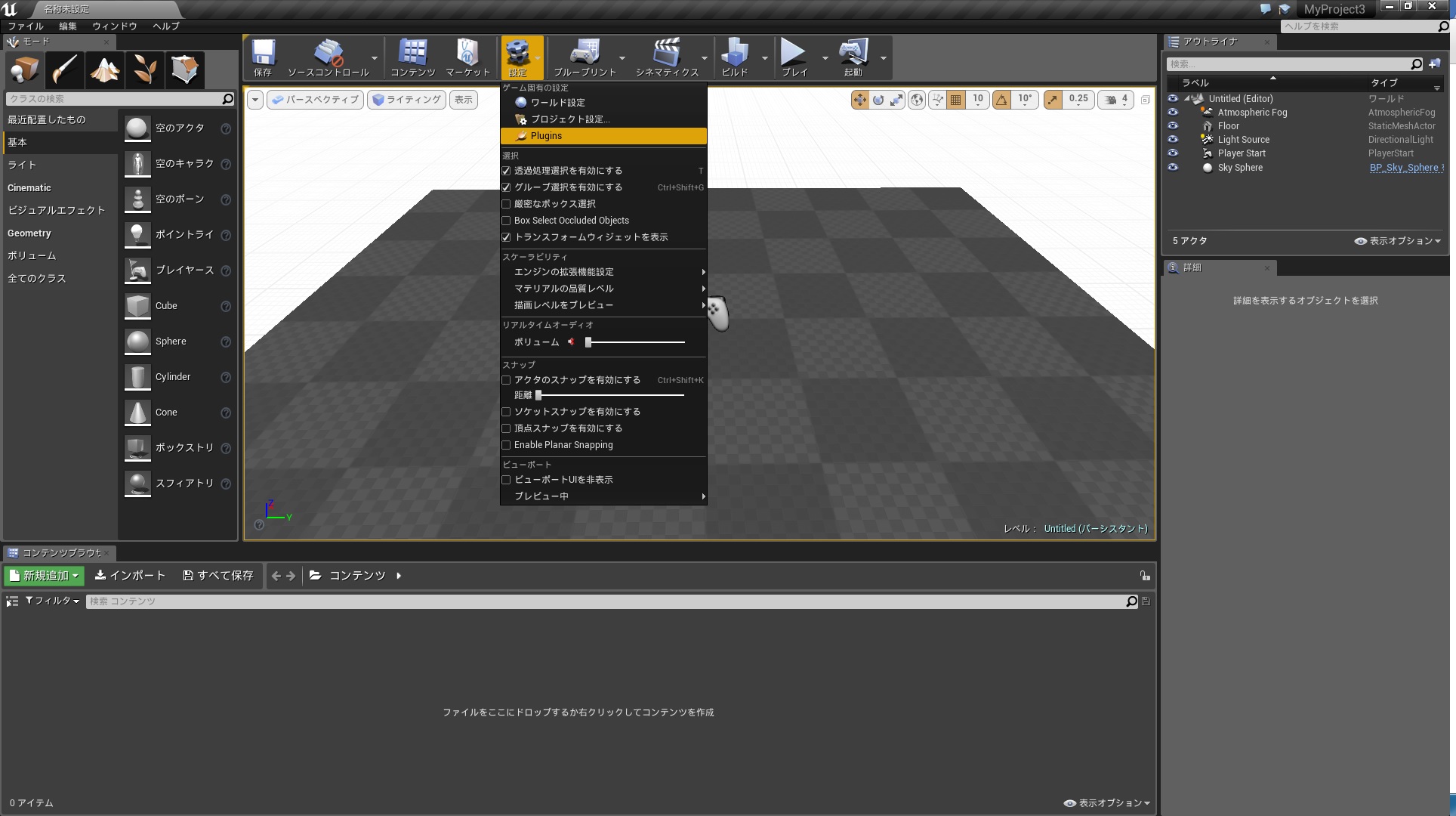
『Google VR』の”Enabled”にチェックを入れて、右下の”Restart Now”ボタンを押下
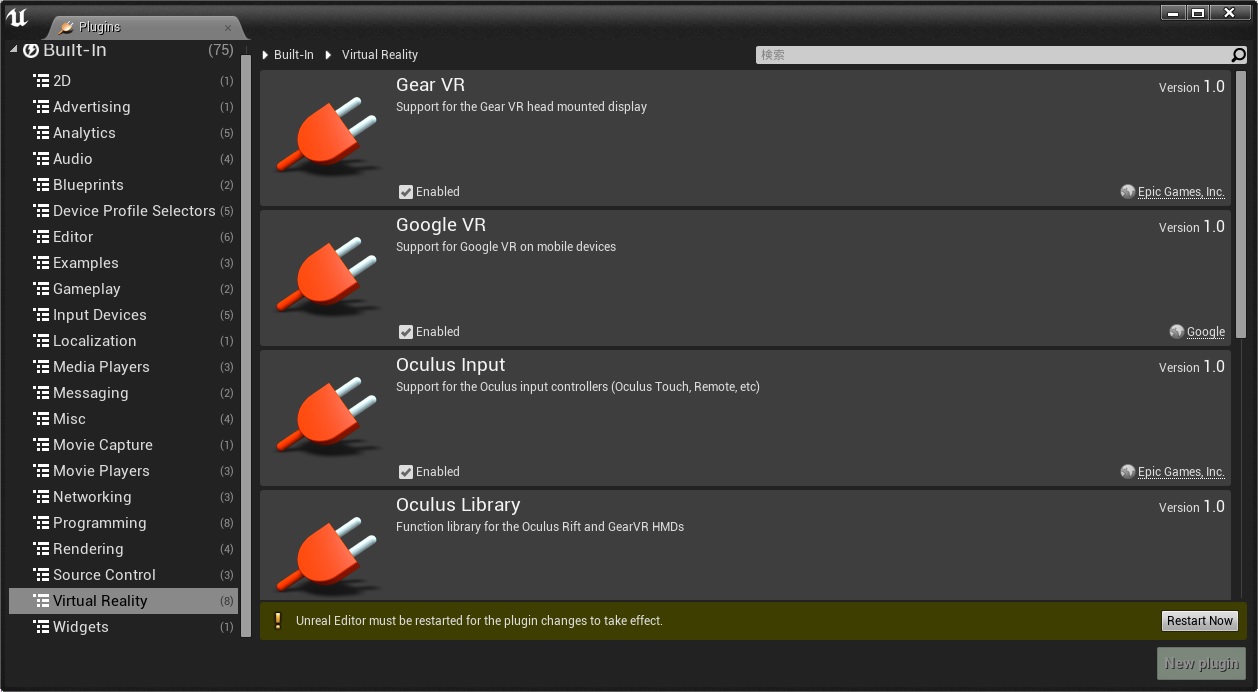
“マップ&モード”を選択し、”Editor Startup Map”と”Game Default Map”に”EntryLevel”を選択。こちら新規に追加作成しました。
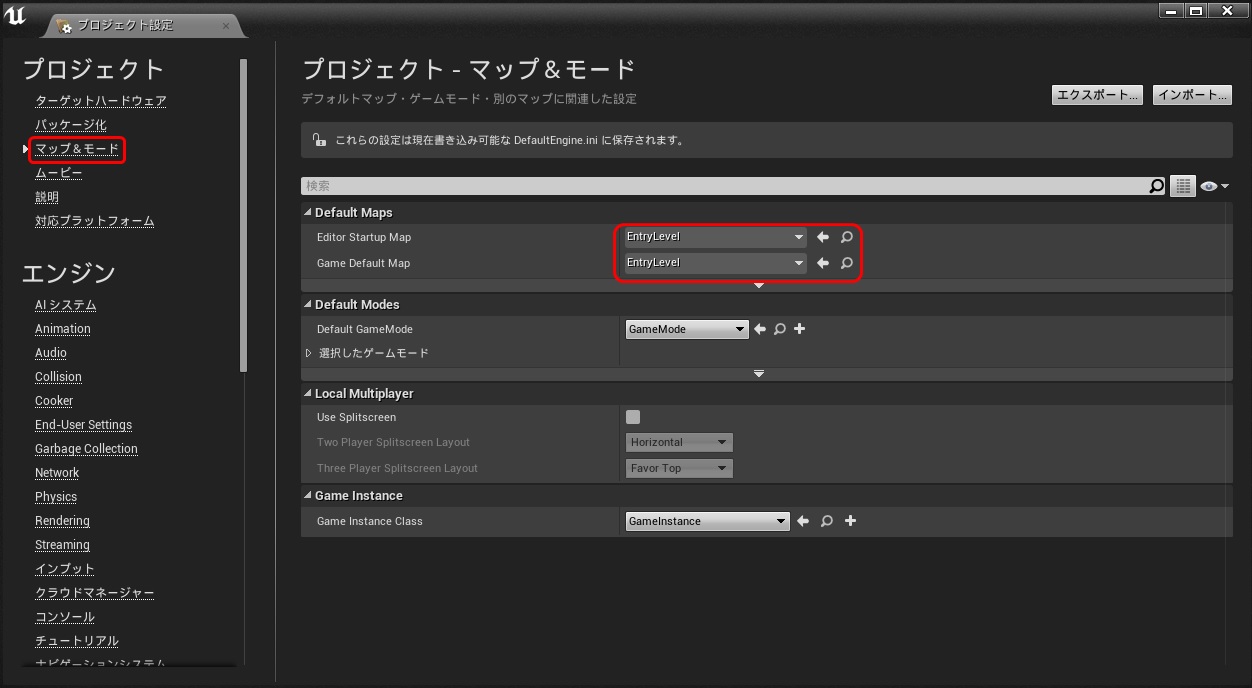
“ターゲットハードウェア”を選択し、”モバイル/タブレット”と”スケーラブルな3D・2D”が選択されている事を確認
“Pending Changes”が存在する場合は、再起動ボタンから再起動を実施した方が良いようです。
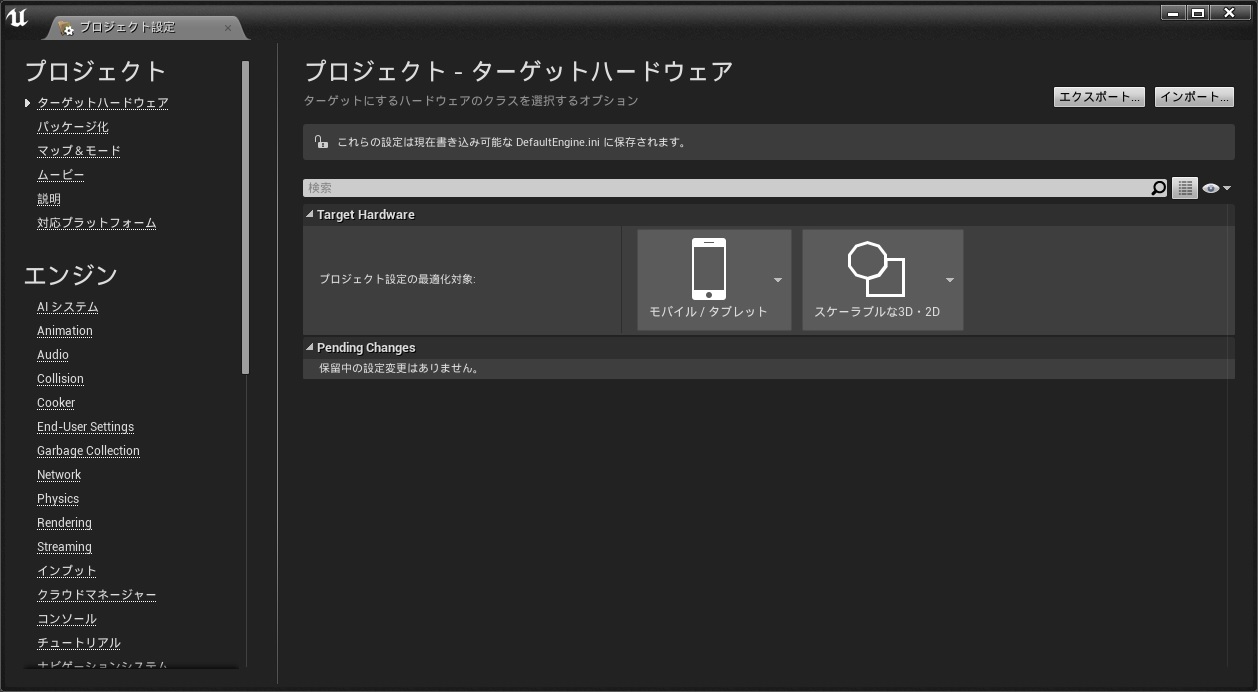
“エンジン ⇒ Rendering”の”Mobile HDR”にチェックが付いていない事を確認します。
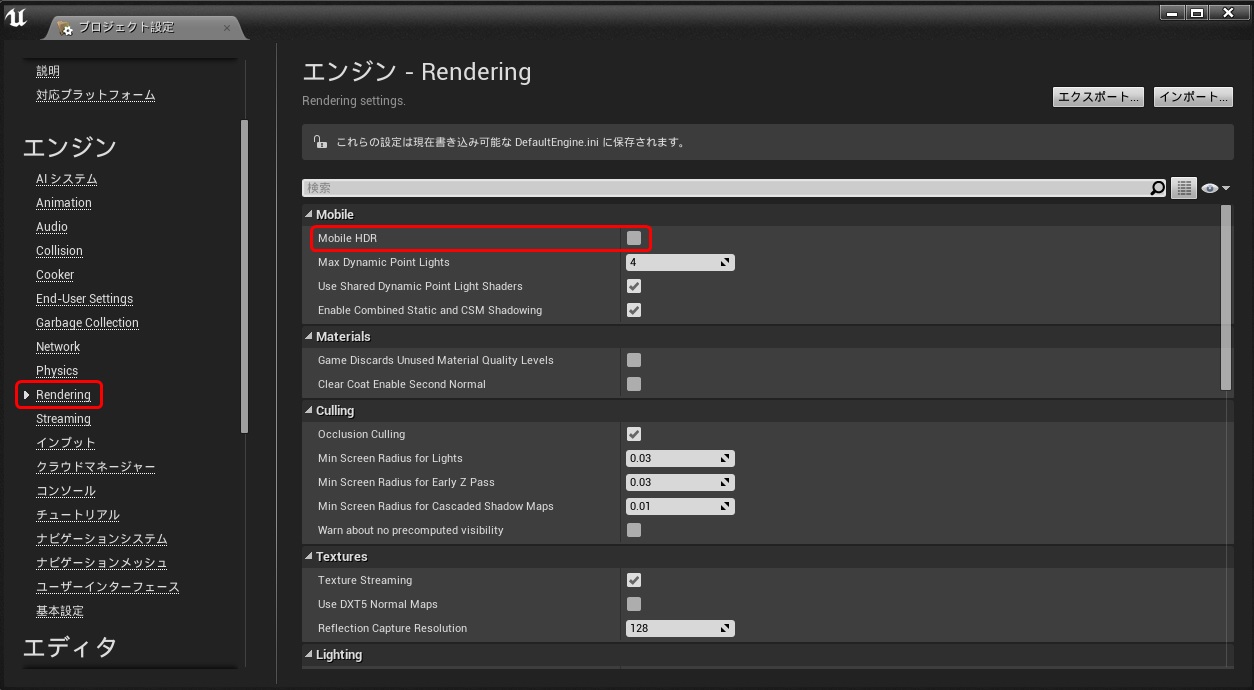
“エンジン ⇒ インプット”の”Default Touch Interface”の値を”なし”に変更します。
※英語と日本語が混じっていてわかりにくい。。。
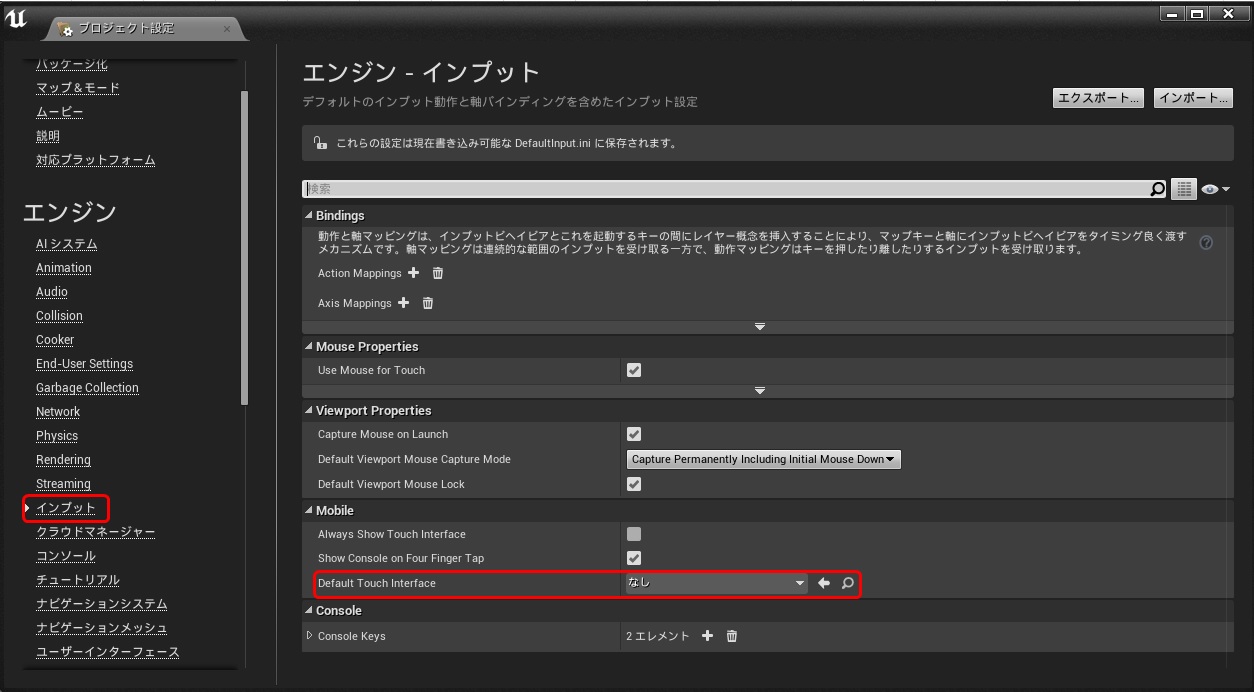
“プラットフォーム ⇒ Android”を選択し、赤色部分2箇所の”今すぐ設定”ボタンを押下します。
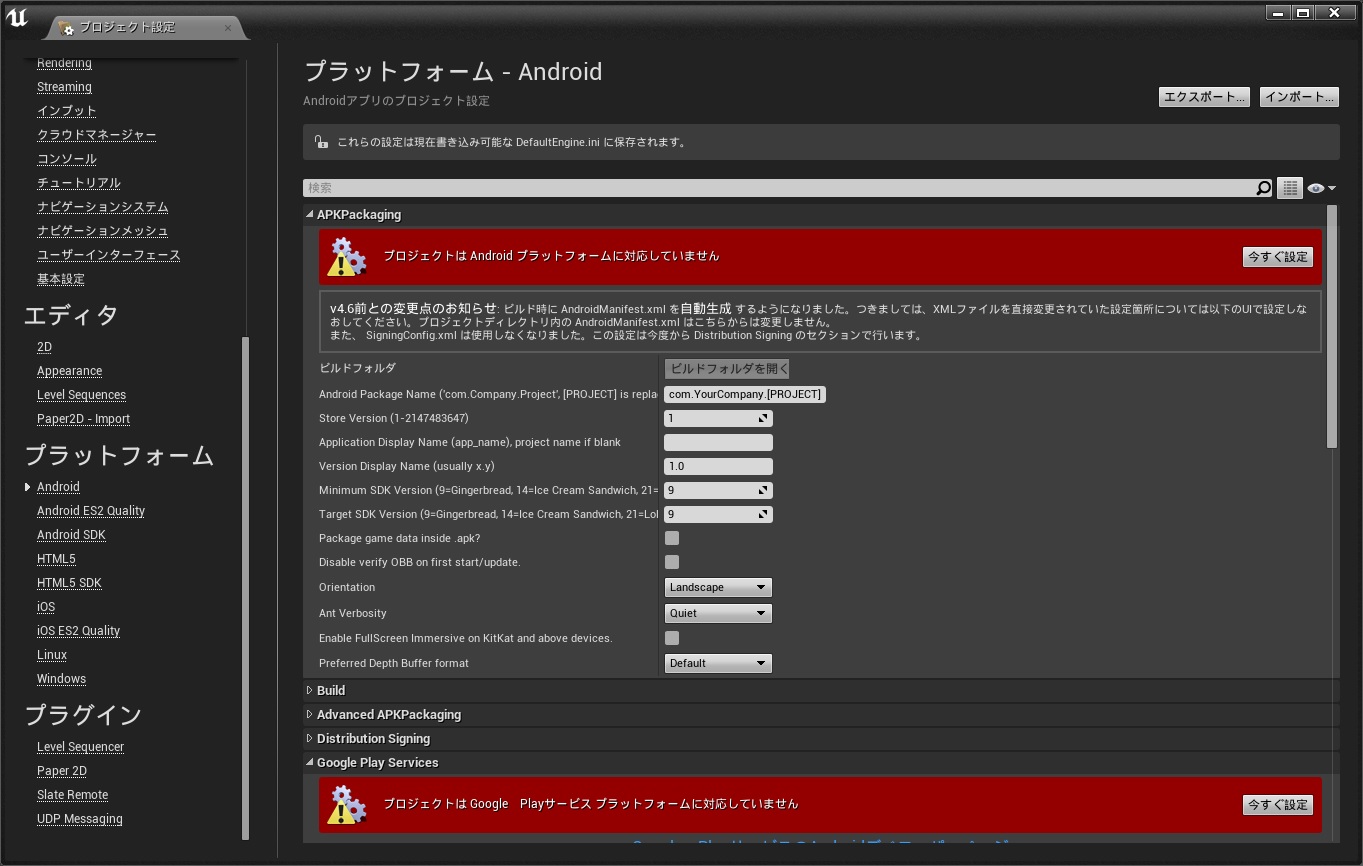
“Minimum SDK Version”と”Target SDK Version”に『21』を設定します。
“nable FullScreen Immersive on KitKat and above devices”にチェックを入れます。
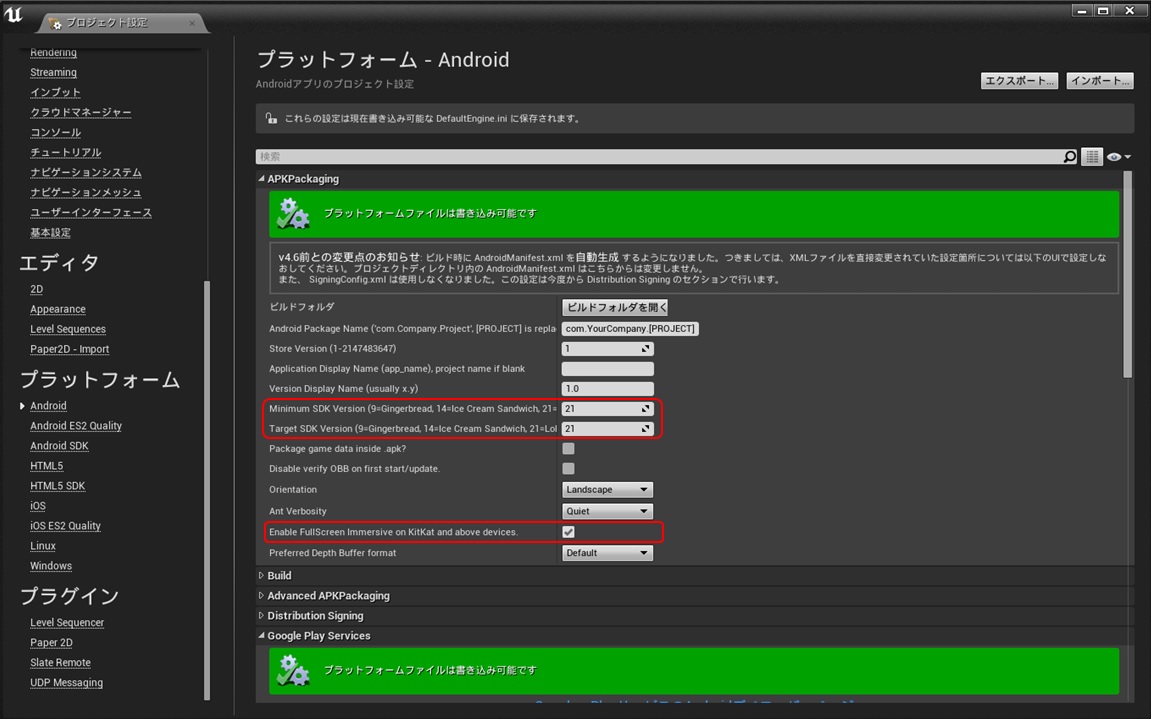
“Configure GoogleVR for sustained performance mode”にチェックを入れます。
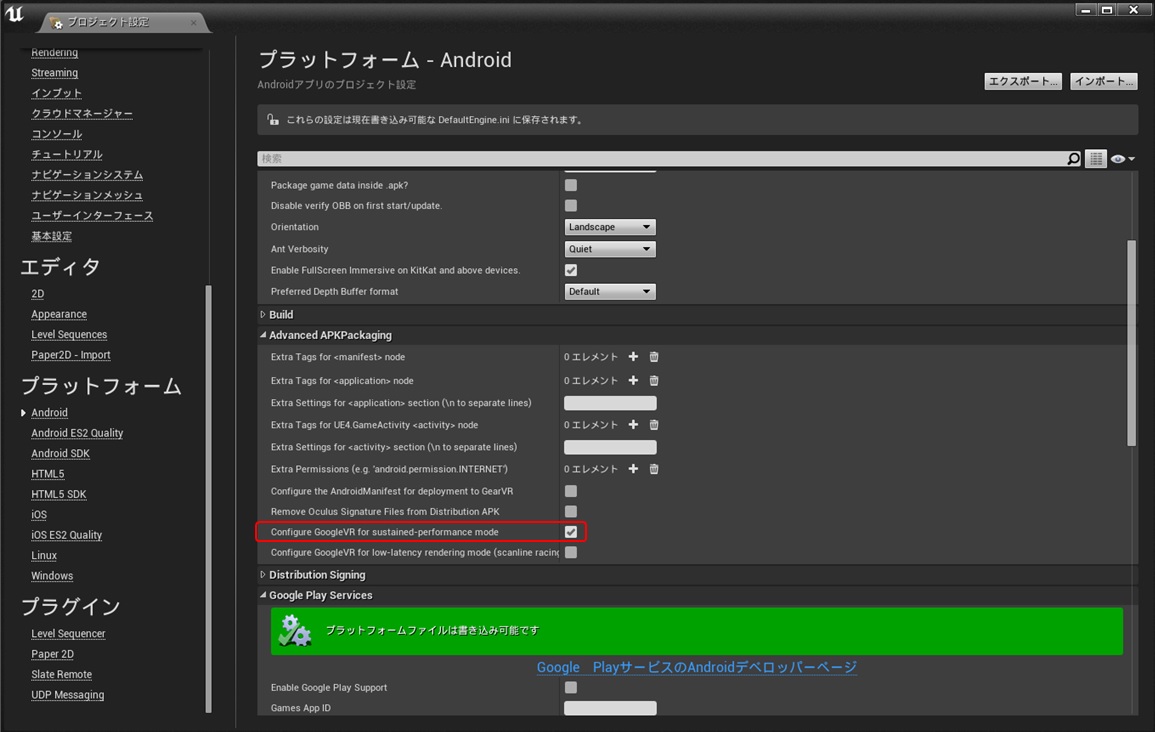
『Android SDK』を選択し、”SDK API Level”と”NDK API Level”に『android-21』を入力します。
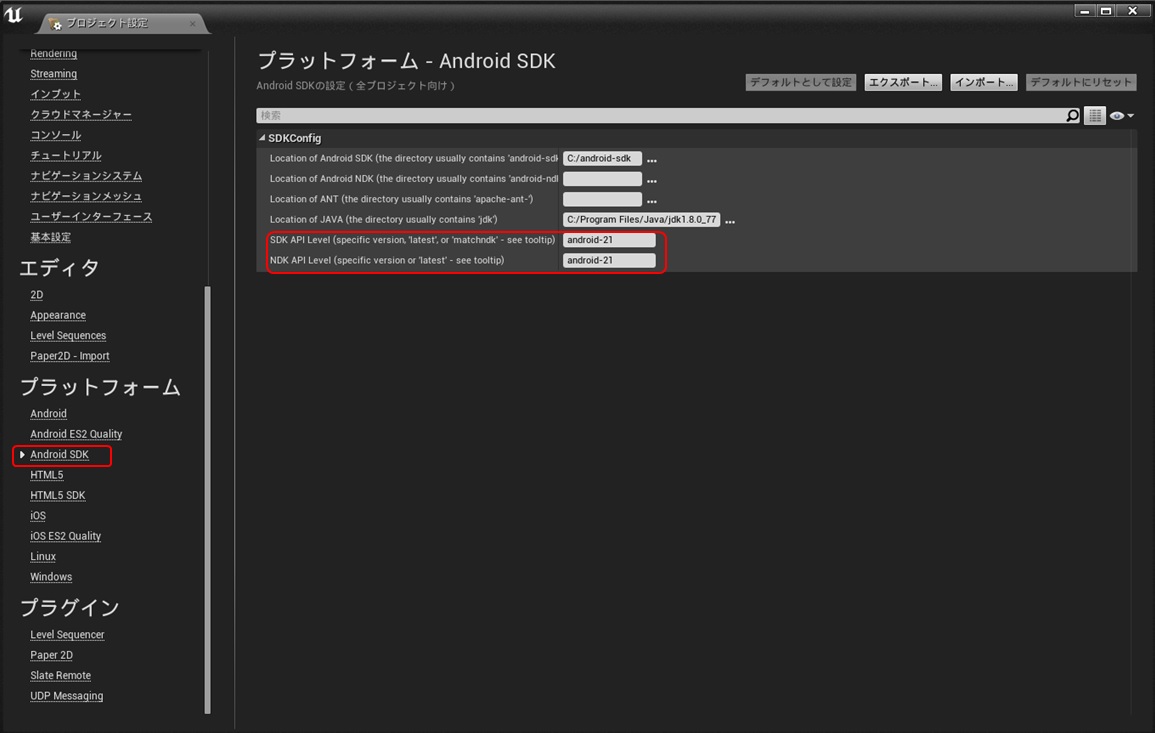
下記からapkを作成し、アンドロイド端末に展開・実行する事でVR画面を確認できるようです。
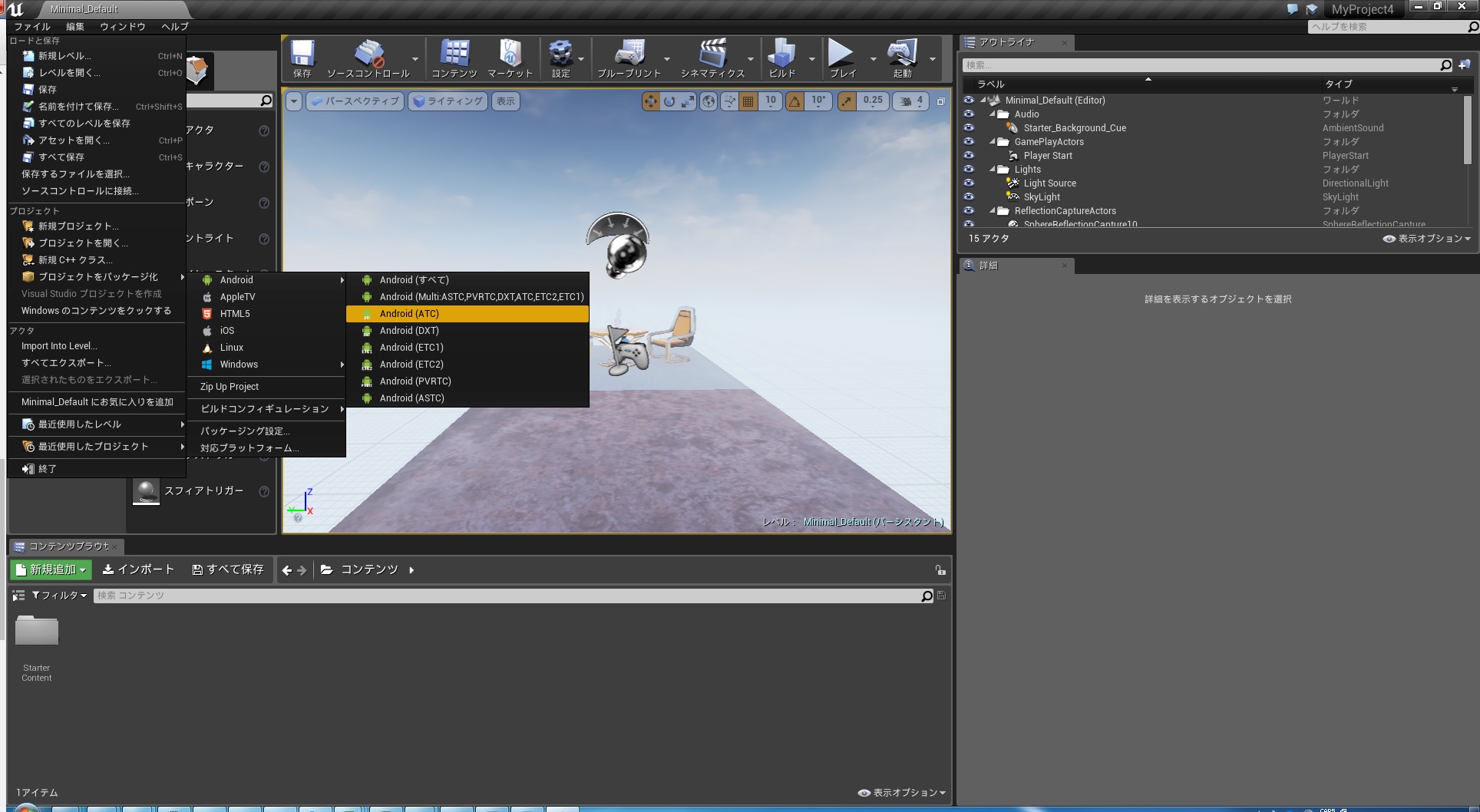
3. 所感
今回UE4に挑戦しましたが、UE4に限らず最新技術に触れられる環境が直ぐに無料で提供されている事は本当に良い環境にあると感じています。
unityとどちらが使いやすいのか等は慣れな部分もあるかと思いますが、UEの方も評判はとても良いので知見を得る為にも引続き触れて行きたいと思っています。
今回は導入編とさせて頂きましたが、VRは実際に動くところまで見て価値があるので、”なる早”で続きをブログにしていく予定です。
※UE4のインストールは非常に時間が掛かるので、インストール時にはバージョンやオプションなど間違いの無いようによく確認して実行する事がお薦めです。
次回のブログでは、”Daydream”設定を含めて、実機での動作確認までを目標とする予定です。
2016年は後半年ありますので、VRの流れに乗り遅れないように色々と触れていきたいと思っています。
備忘録: daydream設定
次世代システム研究室では、アプリケーション開発や設計を行うアーキテクトを募集しています。アプリケーション開発者の方、次世代システム研究室にご興味を持って頂ける方がいらっしゃいましたら、ぜひ 募集職種一覧 からご応募をお願いします。
皆様からのたくさんのご応募、お待ちしてます!
グループ研究開発本部の最新情報をTwitterで配信中です。ぜひフォローください。
Follow @GMO_RD